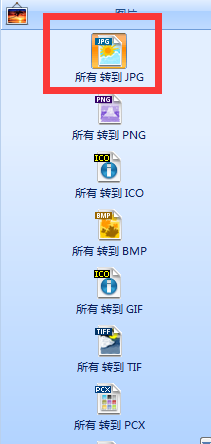1、打开PS程序,点击文件,打开。

3、结果弹出提示像素长宽比较正仅用于预览请将其关闭

5、点击视图,把像素长宽比校正前面的勾去掉。
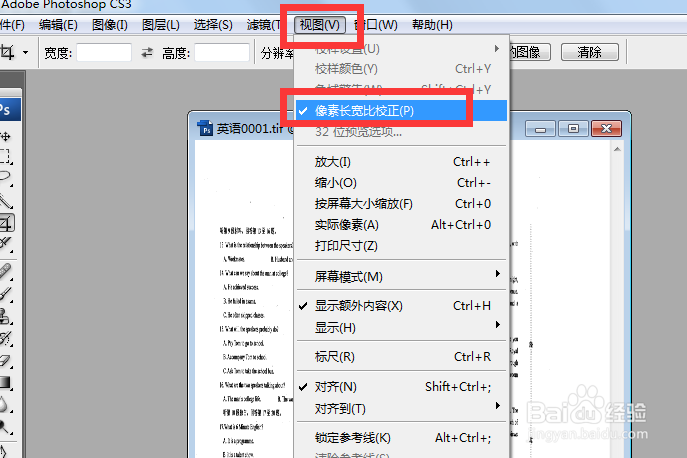
7、或者点击文件,存储为。

9、弹出对话框 ,点击正常,确定。

11、还可以用格式转化程序,把图片转为JPG格式,在用PS打开就没有问题了。
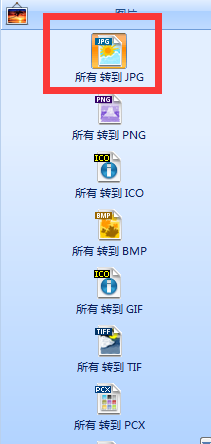
时间:2024-10-31 18:28:54
1、打开PS程序,点击文件,打开。

3、结果弹出提示像素长宽比较正仅用于预览请将其关闭

5、点击视图,把像素长宽比校正前面的勾去掉。
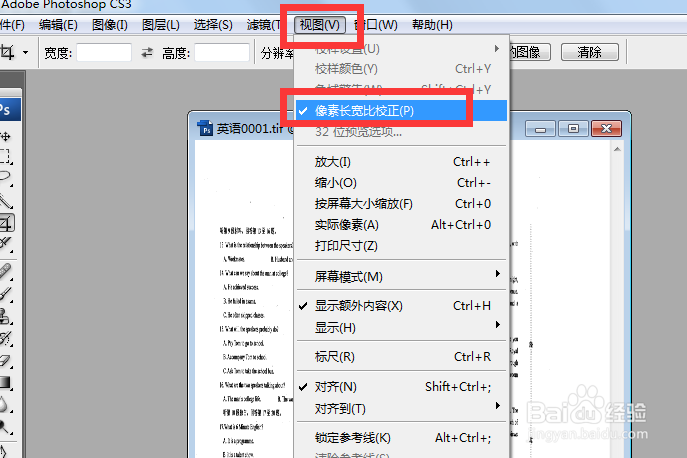
7、或者点击文件,存储为。

9、弹出对话框 ,点击正常,确定。

11、还可以用格式转化程序,把图片转为JPG格式,在用PS打开就没有问题了。